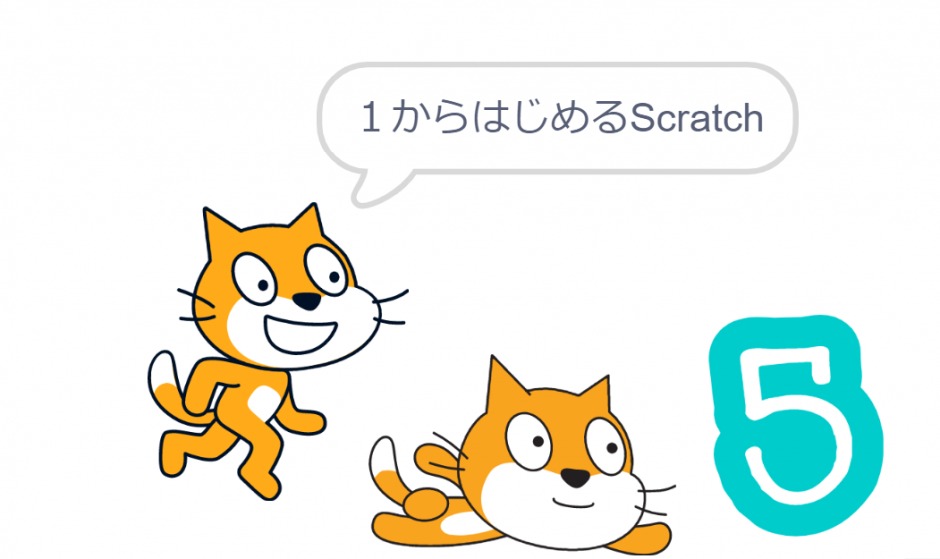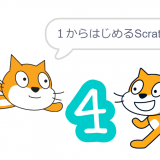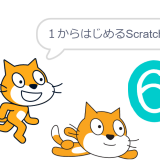自宅で始めるScratch(https://dk.cheerup.jp/scratch-1st-step/)で簡単に説明しましたが、さらに詳しいことを学んで頂きたいので、Scratchの連載を開始します。
前回は、見た目ブロックの説明を行いました。
今回は音ブロック(プログラム)を紹介しながら説明を行います。
音ブロック
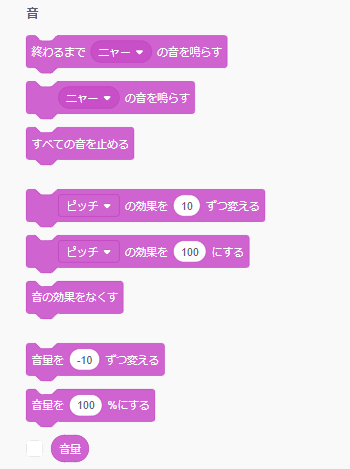
終わるまでニャーの音を鳴らす、ニャーの音を鳴らす
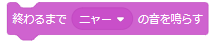
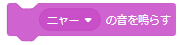
今回は、動画ではなかなかわかりづらいと思いますので、図でご説明します。
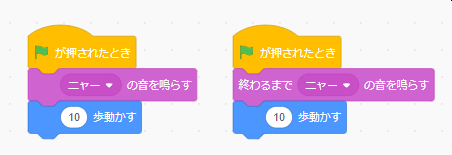
こちらの二つのプログラムの違いはなんでしょうか?
どちらも音を鳴らすのでは?と思ってしまいますが、右のプログラムは音を鳴らしながら、10歩動かす、と言う動きになります。
左のプログラムは、音を鳴らし終えてから、10歩動かすということになります。
プログラムを止めずに音を鳴らす場合は、右のプログラムを使用してください。
全ての音を止める

このブロックは、スプライトや背景で実行されている音の再生を止めることが出来ます。
ピッチの効果を10ずつ変える、ピッチの効果を100にする、音の効果をなくす


このブロックは音の高さを変更できます。ピッチの効果を10ずつ変えるブロックでは順番に上げ下げしますが、ピッチの効果を100にするブロックを使用すれば直接指定できます

設定された効果をこちらのブロックで初期の設定に戻せます。
音量を-10ずつ変える、音量を100%にする
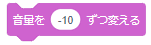
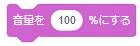
このブロックは音量を変更できます。他のブロックと同様に順番に上げ下げする音量を-10ずつ変えるブロックと、直接指定できる音量を100%にするブロックがあります。
音量

このブロックにチェックを入れると、スプライトペインに現在の値が表示されます
まとめ
今回は、音ブロックをご紹介しました。
音はゲームなどを作る際に非常に重要なものとなります。
また単純にスプライトを動かす時も音があった方がわかりやすく見えます。
ブロックの数はそれほど多くないので、ぜひ使い方を覚えてみてください。
次回は、「制御ブロック」を取り上げる予定です。